CentOS 三分钟快速安装MySQL

前言
最近重装了centos系统,这不马上就要用到MySQL,于是安装了一下。
刚开始的时候,我也慌得一批,因为以前在Linux上配环境那可谓一波多少折都不知道。
昨天重装redis的时候,有我自己的博客强力支持,所以没垮。今天这个MySQL,安装完我得赶紧纪录一下,不知道下次再安装时什么时候。
安装步骤
1.查看_卸载以前的mysql 或者 mariadb
命令 : rpm -qa | grep mysql(或者mariadb)
执行后显示 ,例如 : mysql-libs-5.1.73-5.el6_6.i686 --显示,表示已安装的相关模块,
rpm -e --nodeps mysq mysql-libs-5.1.73-5.el6_6.i686 --卸载(显示的都卸载掉)
卸载完后 再次执行rpm -qa | grep mysql(或者mariadb) 不再显示相关的模块信息表示卸载成功了
2.创建文件目录 mkdir /etc/mysql
创建完成后cd /etc/mysql --进入新建的文件夹
3.在该目录下载mysql的rpm文件
命令 : wget https://dev.mysql.com/get/mysql80-community-release-el7-1.noarch.rpm --执行下载(也可以换其他的版本)
4.命令: ll --下载完成后查看文件名
安装下载好的文件
命令 : yum localinstall *****(文件名) 把它安装到本地。
5.下一步安装mysql服务器
命令: yum search mysql 从yum服务器中查找相关 mysql …server 字样的文件,并复制文件名
6.yum远程安装命令:yum install (自己复制的文件名)
启动测试: service mysqld start
查看服务器状态 service mysqld status
登陆:mysql -u root -p
新安装未设置密码直接回车,登录
显示一下就表示mysql 安装好了
7.修改登录密码:ALTER USER “root”@“localhost” IDENTIFIED BY “123456”; // 新密码为123456
8、修改后exit 重新登录,完成
操作演示
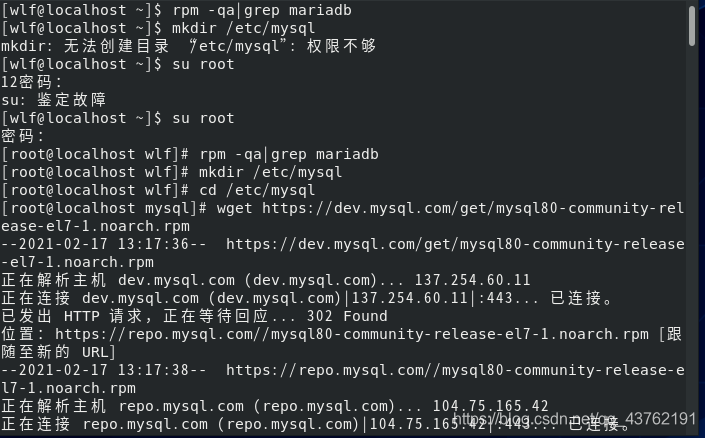
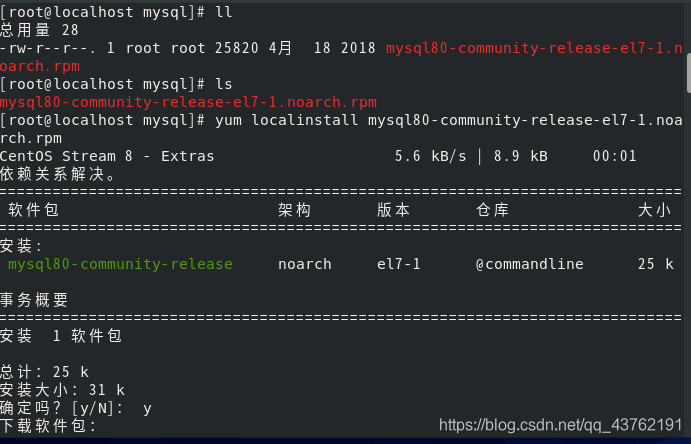
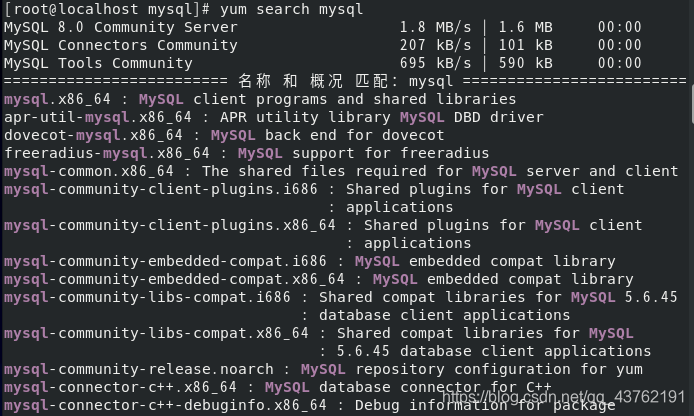
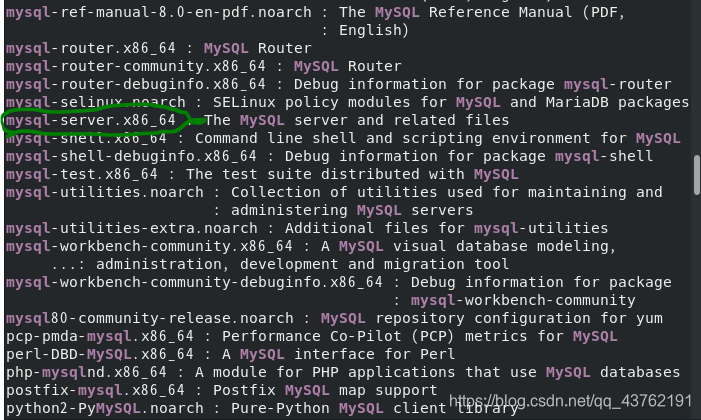
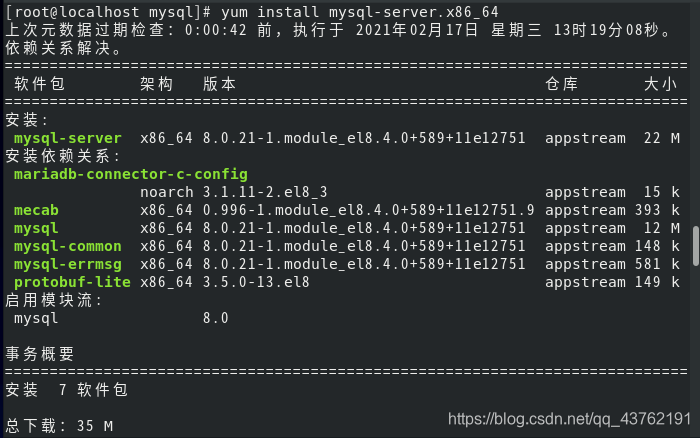
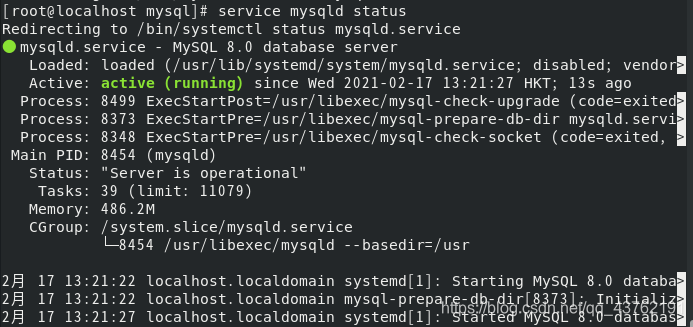
ctrl+c退出。
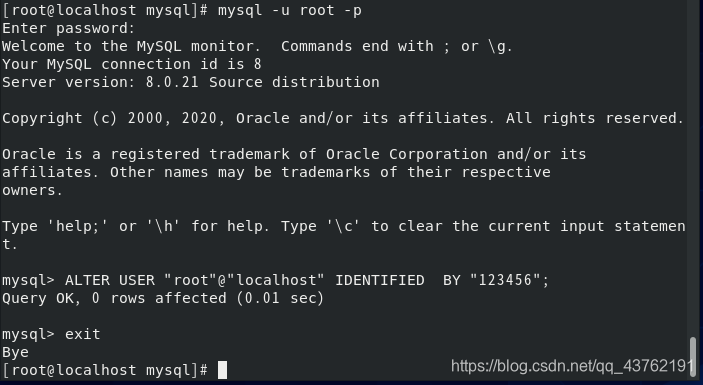
文章来源: blog.csdn.net,作者:看,未来,版权归原作者所有,如需转载,请联系作者。
原文链接:blog.csdn.net/qq_43762191/article/details/113833484
- 点赞
- 收藏
- 关注作者


评论(0)